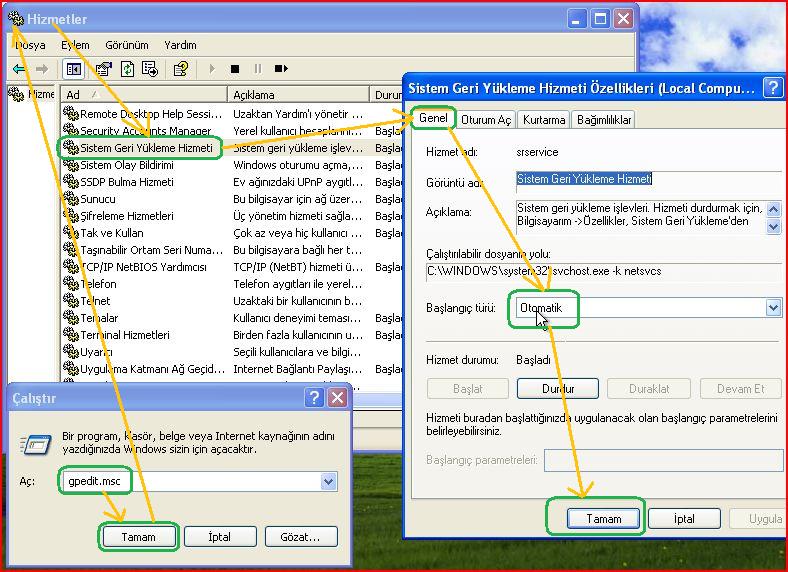| Model | : | MG5350 |
| Fonksiyonlar | : | Yazıcı – Tarayıcı – Fotokopi |
| Baskı Teknolojisi | : | Mürekkep Püskürtmeli |
| Baskı Çözünürlüğü | : | En fazla 9600¹ x 2400 dpi |
| Baskı Hızı | : |
|
| Belge Girişi | : |
|
| Belge Boyutları | : |
|
| Ortam Türleri | : | Düz Kağıt, Zarf, Fotoğraf Kağıdı Pro Platinum (PT-101), Fotoğraf Kağıdı Plus Glossy II (PP-201), Fotoğraf Kağıdı Plus yarı parlak (SG-201), Parlak Fotoğraf Kağıdı “Günlük Kullanım” (GP-501), Mat Fotoğraf Kağıdı (MP-101), Yüksek Çözünürlüklü Kağıt (HR-101N), Tişört Aktarımı (TR-301) |
| Çerçevesiz Baskı | : | Evet (A4, Letter, 20×25 cm, 13×18 cm, 10×15 cm) |
| Parelel veya Seri Arabirim | : | USB |
| Bağlanabilirlik | : |
|
| Mürekkep Kartuşlar | : |
|
| Kartuş Ömrü | : | – |
| Tarayıcı Özellikleri | : |
|
| Fotokopi Özellikleri | : |
|
| Faks Özellikleri | : | – |
| İşletim Sistemi Uyumu | : | Windows 7 (32 ve 64 bit), Windows Vista (32 ve 64 bit), Windows XP SP2, SP3 Mac OS X v10.4.11 – 10.7 |
| Belgeler | : | – |
| Kutu İçeriği | : | – |
| Besleme | : |
|
| Boyutlar | : | 450 x 366 × 166 mm |
| Ağırlık | : | 8,3 kg |
| Garanti | : | 2 yıl |
Kategori: Bilgisayar
Bilgisaya İle ilgili tüm haberleri günlük olarak vermekteyiz
PC’nizi bekleyen tehlike
Güvenlik uzmanları Stuxnet benzeri Duqu isimli bir trojanı tespit etti. Tespit edilen bu trojan, bir Word dosyası aracılığıyla yayılıyor
Yükleme dosyası kernel zaafiyetini kullanan bir Microsoft Word dosyasından oluşuyor. Symantec’ten konuyla ilgili yapılan açıklamada Duqu’nun farkl1 sürümlerinin farklı metotlarda bilgisayarlara sızmaya çalışma ihtimali üzerinde de duruyor.
Microsoft, söz konusu açık üzerinde çalışırken, Microsoft’tan Jerry Bryant, konuyla ilgili şu açıklamayı yaptı: “Microsoft söz konusu açığa karşı çalışmaların1 sürdürüyor. Sorunun tam olarak nereden kaynaklandığını tespit etmeye ve en kısa sürede güncelleştirmeyi yayınlamayı planl1yoruz.”
Birçok antivirüs yazılım1 Duqu dosyalarını tespit edip bloke edebilirken, güvenlik uzmanları ise Microsoft’un güncelleştirmeyi yayınlayacağı güne kadar şirketlerin güvenmedikleri dokümanları açmamaları gerektiğinin altın1 çizdi.
Asus n51vf xp drivers kurulumu

asus n51vf
Lütfen sürücüleri sırasıyla ve anlattığımız şekilde kurunuz
1. Anakart Sürücüsü : Intel chipset driver’ını kurun ve bilgisayarı mutlaka yeniden başlatın.
2. Asus ATK Generic Function Utility : Asus ATK Generic Function Utility
3. Asus Atk hotkey drivers : Asus Atk hotkey drivers
4. Asus ATK MEDIA Utility : Asus ATK MEDIA Utility
5. Asus ATK0100 ACPI Driver : ATK0100 ACPI Driver
6. Asus ATKOSD2 Utility : Asus ATKOSD2 Utility
7. Asus ATKDrv Driver : Asus ATKDrv Driver for xp
8. Asus Live update programı: Asus Live update programı
9. Asus Power4 Gear güç yönetimi programı: Asus Power4 Gear güç yönetimi programı
10. Asus SPLENDID programı : Asus SPLENDID programı
11 Asus Wireless Console programı: Asus Wireless Console programı
12. Nvidia vga driver : Notebooklar için Nvidia Geforce ekran kartı sürücüsü windows xp 32bit eğer sorun yaşarsanız şu sayfadaki işlemleri yapınız.
13. Ses yaması : .Windows XP SP2 için Microsoft UAA bus driver
14. Ses kartı sürücüsü : Realtek audio driver’ını indirin. Kurulumun nasıl yapılacağı açılan sayfada yazıyor.
15. Nvidia Hdmi Ses sürücüsü: Nvidia hdmi audio driver
16. Kart okuyucu sürücüsü: Ricoh card reader driver
17 Touchpad Sürücüsü: Synaptics Touchpad driver
18. Kablosuz ethernet sürücüsü: Intel wireless ethernet driver.
19. Realtek ethernet sürücüsü : Realtek ethernet / lan driver ya da Realtek ethernet / lan driver
20. Parmak izi sürücüsü :u pek.com/support/files/2.6_package.zip
iyi kullanımlar
Sistem Geri Yükleme Yapamıyorum
Sistem Geri Yükleme Yapamıyorum
Hizmetlerden Sistem Geri Yüklemenin Otomatik Hale Getirilmesi
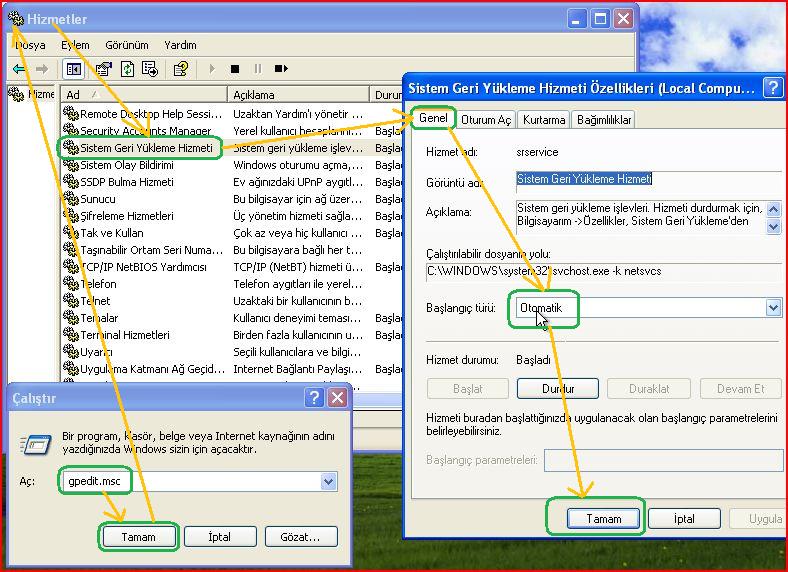
Office Kısayol Tuşları
Office programındaki Word, Excel, Access, Outlook ve Power Point programlarını daha seri kullamanız icin aşağıdaki kısa yolları bilmeniz gerekir..
<<< WORD >>>
Kalınlaştır ……………………………………………………………………………………………………… CTRL+B
Büyük küçük harf değiştir …………………………………………………………………….. Üst Karakter+F3
Kopyala ………………………………………………………………………………………………………… CTRL+C
Sözcük sil …………………………………………………………………………………………. CTRL+Geri Tuşu
Bul ve değiştir ……………………………………………………………………………………………….. CTRL+F
Sayfaya, bölüme, satıra vb. git …………………………………………………………………………. CTRL+G
Belgenin başına git ………………………………………………………………………………….. CTRL+HOME
Belgenin sonuna git ……………………………………………………………………………………. CTRL+END
Köprü ekle ……………………………………………………………………………………………………. CTRL+K
İtalik yap ……………………………………………………………………………………………………….. CTRL+I
Aç ………………………………………………………………………………………………………………. CTRL+O
Sözlüğü aç …………………………………………………………………………………………. Üst Karakter+F7
Yapıştır ………………………………………………………………………………………………………… CTRL+V
Yazdır ………………………………………………………………………………………………………….. CTRL+P
En son eylemi tekrarla ………………………………………………………………………… F4 veya CTRL+Y
Kaydet …………………………………………………………………………………………………………. CTRL+S
Tümünü seç ………………………………………………………………………………………………….. CTRL+A
Belgenin başına kadar seç ……………………………………………………… CTRL+Üst Karakter+HOME
Belgenin sonuna kadar seç ……………………………………………………….. CTRL+Üst Karakter+END
Geri al ………………………………………………………………………………………………………….. CTRL+Z
<<< EXCEL >>>
Görüntülenen hücre değerleri ve hücre formülleri arasında geçiş yap ………………………. CTRL+`
Tüm açık çalışma kitaplarındaki sayfaları hesapla ………………………………………………………. F9
Etkin çalışma sayfasını hesapla ……………………………………………………………… Üst Karakter+F9
Kopyala ………………………………………………………………………………………………………… CTRL+C
Geçerli aralığı kullanan bir grafik oluştur ……………………………………………… F11 veya ALT+F1
Hücreleri Biçimlendir iletişim kutusunu görüntüle ……………………………………………….. CTRL+1
Git iletişim kutusunu görüntüle ………………………………………………………………………………… F5
Seçilen hücre aralığını geçerli girdiyle doldur ……………………………………………. CTRL+ENTER
Saati gir ………………………………………………………………………………………………………… CTRL+;
Tarihi gir ……………………………………………………………………………………………………….. CTRL+;
Çalışma sayfasının başına taşı …………………………………………………………………… CTRL+HOME
Çalışma sayfasındaki son hücreye taşı …………………………………………………………… CTRL+END
Aç ………………………………………………………………………………………………………………. CTRL+O
Yapıştır ……………………………………………………………………………………………………….. CTRL+V
Formüle bir işlev yapıştır ………………………………………………………………………. Üst Karakter+F3
Yazdır ………………………………………………………………………………………………………….. CTRL+P
Kaydet ………………………………………………………………………………………………………….. CTRL+S
Tümünü seç ………………………………………………………………………………………………….. CTRL+A
Geçerli sütunu seç …………………………………………………………………………… CTRL+Ara Çubuğu
Geçerli satırı seç …………………………………………………………………….. Üst Karakter+Ara Çubuğu
Geri Al …………………………………………………………………………………………………………. CTRL+Z
Formül Paleti’ni görüntüle ……………………………………………………………………………….. CTRL+A
<<< ACCESS >>>
Kopyala ………………………………………………………………………………………………………… CTRL+C
Veritabanı penceresini görüntüle …………………………………………………………………………….. F11
Bul ve değiştir ……………………………………………………………………………………………….. CTRL+F
Bir not veya metin alanına satır sonu işareti ekle …………………………………………. CTRL+ENTER
Geçerli saati ekle …………………………………………………………………………………………….. CTRL+:
Aynı alandan önceki kayda veri ekle ………………………………………………………………….. CTRL+’
Bugünün tarihini ekle ………………………………………………………………………………………. CTRL+;
Yeni bir veritabanı aç ……………………………………………………………………………………… CTRL+N
Mevcut bir veritabanını aç ……………………………………………………………………………….. CTRL+O
Yapıştır ………………………………………………………………………………………………………… CTRL+V
Yazdır ………………………………………………………………………………………………………….. CTRL+P
Kaydet ………………………………………………………………………………………………………….. CTRL+S
Önceki etkin pencere ile Visual Basic arasında geçiş yap …………………………………….. ALT+F11
Geri Al …………………………………………………………………………………………………………. CTRL+Z
Geçerli alanda yapılan değişiklikleri geri al ………………………………………………………. ESC tuşu
Geçerli kayıtta yapılan değişiklikleri geri al ………………………………………………………. ESC ESC
<<< OUTLOOK >>>
E-posta iletisini okundu olarak işaretle ………………………………………………………………. CTRL+Q
Kişi aç ………………………………………………………………………………………………… CTRL+SHIFT+C
Toplantı isteği aç …………………………………………………………………………………. CTRL+SHIFT+Q
Görev aç …………………………………………………………………………………………….. CTRL+SHIFT+K
Randevu aç …………………………………………………………………………………………. CTRL+SHIFT+A
E-posta iletisi aç ………………………………………………………………………………….. CTRL+SHIFT+M
Adres defterini aç …………………………………………………………………………………. CTRL+SHIFT+B
Gelişmiş Bul iletişim kutusunu aç ……………………………………………………………. CTRL+SHIFT+F
Yapıştır …………………………………………………………………………………………………………. CTRL+V
Yazdır …………………………………………………………………………………………………………… CTRL+P
Tümünü seç ………………………………………………………………………………………………….. CTRL+A
.
Gelen Kutusu’na geçiş yap ………………………………………………………………………. CTRL+SHIFT+I
Giden Kutusu’na geçiş yap …………………………………………………………………….. CTRL+SHIFT+O
Geri Al …………………………………………………………………………………………………………. CTRL+Z
<<< POWER POİNT >>>
Alt simge biçimlendirmesi uygula ………………………………………………………… CTRL+EŞİTTİR İŞARETİ (=)
Üst simge biçimlendirmesi uygula ………………………………………………………… CTRL+ARTI İŞARETİ (+)
Kalınlaştır …………………………………………………………………………………………. CTRL+B
Büyük Harf Yap …………………………………………………………………………………. Üst Karakter+F3
Kopyala ……………………………………………………………………………………………. CTRL+C
Sözcük sil ………………………………………………………………………………………… CTRL+GERİ TUŞU
Paragraf girintisini azalt ………………………………………………………………………. ALT+Üst Karakter+SAĞ OK TUŞU
Bul ………………………………………………………………………………………………….. CTRL+F
Köprü ekle ………………………………………………………………………………………… CTRL+K
Yeni bir slayt ekle ………………………………………………………………………………. CTRL+M
Geçerli slaydın kopyasını oluştur ………………………………………………………….. CTRL+D
Point Aç ……………………………………………………………………………………………. CTRL+O
Yazı Tipi iletişim kutusunu aç ………………………………………………………………. CTRL+T
Yapıştır ……………………………………………………………………………………………… CTRL+V
Yazdır ………………………………………………………………………………………………. CTRL+P
Paragraf girintisini artır ……………………………………………………………………….. ALT+Üst Karakter+SOL OK TUŞU
En son eylemi yinele …………………………………………………………………………… F4 or CTRL+Y
Kaydet ……………………………………………………………………………………………… CTRL+S
Tümünü seç ………………………………………………………………………………………. CTRL+A
Slayt gösterisi başlat…………………………………………………………………………….. F5
Sonraki bölmeye (saat yönündeki) geçiş yap …………………………………………… F6
Önceki bölmeye (saatin ters yönündeki) geçiş yap ……………………………………. Üst Karakter+F6
Geri Al ……………………………………………………………………………………………… CTRL+Z
Kılavuzları görüntüle …………………………………………………………………………… CTRL+G
Harddisk Tamiri(Fabrikadan Yeni Çıkmış Gibi Yap)
Harddisk Tamiri(Fabrikadan Yeni Çıkmış Gibi Yap)
Arkadaşlar bu program gerçekten süper.benim bilgisayarda denedim hdd biliyorsunuz ki ne kadar format atarsanız atın yine de izler silinmiyor.ve bu yıpranmalar bir mühdet sonra hdd de seslerin yükselmesine sebebiyet veriyor.arkadaşlar bu işlemden sonra seslerin dahi kesildiğini görür şaşırırsınız.60 hdd için tam 7 saat gibi bir süre bekledim.
ayrıca arkadaşlar bu prog ile harddiskinizi fabrika çıkış haline getirebilirsiniz harddiskinde badsektör ve sektörel arızalar olan yani donanımsal değil yazılımsal bütün arızaları giderir,
Bu programı indirip WİNRAR dosyası olarak geliyor.
WİNRARIN İCİNDE DOSYA İMAJLI HAZIR .ve bunu nero vasıtası ile İSO formatında CD ye YAZDIRDIM VE OLDU AMA DVD YE YAZDIRIN DİYO ÖNCE CDYI DENEYİN 100% OLUR OLMAZSA DVD Yİ DENEYİN.
CD YAZDIRDIKTAN SONRA Şimdi
biostan boot ayarını PC nin açılşında CD ROM’u görecek şekilde değiştiriyoruz. ( bazı bilgisayarlarda DEL,F8,ESC…. gibi tuşlarla da seçilebiliyor.) eğer bilmiyen varsa genellike sol üst ikinci seçenekte bulunan yer. (cd-rom seçeneğinin harddiskten önce olması yeterli)
Starting Caldera Dr-Dos….
araya bir sürü yazı girecek ve sonunda yeni bir ekran açılacak
Run MaxBlast 4 from floppy or CD[F C]
burada cd den çalıştırdığımız için (C) yi seçiyoruz
sonra Strike a key to continue diyor herhangi bir tuşa basıyoruz ve programın beyaz renkli dil seçim ekranı karşımıza çıkana kadar bekliyoruz
burada en üstte bulunan ingilizce seçeneğini tıklayın (artık mouse aktif)
kısa bir süre sonra karşımıza ekranın sağ tarafında 5 tane seçenek olan bir ekran açılıyor
En üstteki Run MaxBlast 4 Installation Software seçeneğine girin
çıkan sözleşmeye i agree dedikten sonra ana sayfamıza ulaşıyoruz.
!!!!!! önemli !!!!!!
eğer hdd nizi sıfırlayacaksanız ve pcnizde aktif bir windows kurulu değilse yada geçerli bir disk alanı oluşturmadıysanız şimdi karşınıza çıkan seçeneğe hayır demenizi tavsiye ederim. daha hızlı yapıyor.
artık işimiz neredeyse bitti.
sol taraftaki 5 işlemden üstten 4. olan utilities seçeneğine girin
açılan ekrandan 3. sıradaki “zero fill drive (full)” seçeneğini tıklayın.
!!!! eğer harddiskinizde aktif bir bölüm varsa burada karşınıza bir ekran çıkıyor ve size bilgilerinizin kaybolacağını söylüyor. bu durumda ekranın aşağı tarafındaki kutucuğa tıklayıp ileri diyorsunuz.
Programı bulup denilenleri yaptıktan sonra farkı gördüm.
ÖNEMLİ BİR UYARI: HARDDİSKİ SIFIRLARKEN PROGRAMI DURDURMAYIN.
Download Linki :
http://rapidshare.com/files/18723216/HDD_SIFIRLAMA__mxblst4cd.zip
Laptop Yedek Parçaları ve tamir servisi
Laptop Yedek Parçaları Ve tamiri

Arızalı Laptopunuz mu var bize getirin tamir edelim elimizde olmayan parçalar için bize 10 gün süre verin temin edelim netbook tamirinde tekiz rakipsiz olmanın gururu bize verdiği mutlulukla daha iyi hizmeti ilke edindik bununla birlikte ilerdeki hedeflerimizi daha da büyütüyoruz kıbrıstaki laptop parça eksikliğini biz temin ettiğimiz için mutlu ve gururluyuz
bizi arayınız yardımcı olalım
telefonlarımız:
0392 366 49 22
0392 366 76 45
Bilgisayar nedir hakkında bilgi
Bir bilgisayar aritmetik veya mantıksal işlemlerden oluşan bir sonlu kümesini yürütmek için programlanabilir genel amaçlı bir cihazdır. Bir dizi işlemleri kolayca değiştirilebilir olduğundan, bilgisayar problem, birden fazla çeşit çözebilir.
Geleneksel olarak, bir bilgisayara en az bir işleme ve bellek elemanının bir çeşit oluşur. Işleme elemanı aritmetik ve mantık işlemleri yürütür ve kaydedilen bilgilere dayalı işlemlerin sırasını değiştiren bir düzenleme ve kontrol ünitesi. Çevresel cihazlar harici bir kaynaktan alınacak bilgileri, izin ve operasyonlar sonucu kaydedilir ve alınan.
Ilk elektronik sayısal bilgisayar 1940 ile Birleşik Krallık ve Amerika Birleşik Devletleri 1945 yılları arasında geliştirilmiştir. Başlangıçta onlar birkaç yüz Modern kişisel bilgisayarlar kadar güç (PC) olarak tüketen, büyük bir oda büyüklüğünde idi. Bu dönemde mekanik analog bilgisayarlar askeri uygulamalar için kullanılmıştır.
Entegre devreler dayalı modern bilgisayarların ilk makinelere, daha yetenekli kez milyarlarca milyonlarca, ve uzayın bir bölümünü işgal eder. Basit bilgisayarlar mobil cihazlar sığacak kadar küçük ve taşınabilir bilgisayarlara küçük pil ile çalıştırılabilir . Onların çeşitli şekillerde Kişisel bilgisayarlar bilgi çağının simgeleri vardır ve çoğu insan “bilgisayar” olarak düşündüğümüz vardır. Ancak, savaş uçağı, mp3 çalarlar ve endüstriyel robotlar için oyuncaklar birçok cihazlarda bulunan gömülü bilgisayarlar en çoktur.
Bilgisayar Tarihi
Jakarlı tezgah, İngiltere’nin Manchester Bilim ve Endüstri Müzesi’nde sergilenen, ilk programlanabilir cihazlar biriydi.
Ana madde: bilgisayar donanım Tarihi
Kelime “bilgisayar” ilk kullanımı hesaplamaları veya hesaplamalar yürütülen ve sözcük 20. yüzyılın ortalarına kadar aynı anlamı ile devam eden bir kişiye atıfta bulunarak, 1613 yılında kaydedildi. 19. yüzyılın sonundan itibaren kelimenin daha tanıdık anlamı, hesaplamalar gerçekleştiren bir makine almaya başladı.
Sınırlı-fonksiyonlu ilk bilgisayarlar
Modern bilgisayar tarihinin iki ayrı teknolojileri, otomatik hesaplama ve programlanabilirlik ile başlar, ancak tek bir cihazın kısmen bu terimin tutarsız uygulama, erken bilgisayar olarak tanımlanabilir. Birkaç cihazlar çok başarılı oldular ve 2500 etrafında tasarlanmış Sümer abaküs gibi elektronik hesap makinesi gelişiyle kadar yüzyıllardır ayakta işlem bazı mekanik araçlar gibi olsa kayda değer MÖ soyundan bir hız kazandı hangi 1946 yılında Japonya’da makine hesaplama modern bir masa karşı rekabet olmak üzere beş Apollo uzay üzerine yapılmıştır 1620s icat slayt kuralları, ay ve muhtemelen usturlap ve Antikitera mekanizması, 80 M.Ö. Yunanlılar tarafından inşa antik astronomik bilgisayar. İskenderiye Yunan matematikçi Hero (c. 10-70 AD) 10 dakika süren bir oyun gerçekleştirilen mekanik bir tiyatro inşa ve halatlar ve davul karmaşık bir sistem ile ameliyat edildi eylemler ve ne zaman. Bu programlanabilirlik özüdür mekanizma parçaları gerçekleştirilen karar bir araç olarak kabul edilebilir.
10. yüzyılın sonunda civarında, Fransız keşiş Gerbert d’Aurillac İspanya’dan Evet veya Hayır istendi sorularını yanıtladı Moors tarafından icat bir makine çizimleri getirdi. 13. yüzyılda Yine , rahipler Albertus Magnus ve Roger Bacon başka gelişme (Albertus Magnus onun makine tarafından dehşete Thomas Aquinas, tahrip olduğunda hayatının kırk yıl boşa yakınmıştır) almadan konuşmak androidler inşa etti. 1642 yılında, Rönesans mekanik hesap makinesinin icadı gördüm, . Mekanik bir hesap makinesi iki ayrı şekilde bilgisayarların gelişimi kökünde insan zekası dayanmadan dört aritmetik işlemler gerçekleştirebilecek bir cihaz oldu . Başlangıçta, bu bilgisayar ilk Charles Babbage tarafından teorize edildiğini daha güçlü ve daha esnek hesap geliştirmeye çalışırken idi ve daha sonra gelişmiştir. İkincisi, düşük maliyetli bir elektronik hesap makinesi geliştirilmesi, mekanik bir hesap makinesi halefi, Intel tarafından gelişmesiyle sonuçlandı ilk ticari mikroişlemci entegre devre.
İlk genel amaçlı bilgisayar
1801 yılında, Joseph Marie Jacquard otomatik örgü karmaşık desenler onun tezgah izin şablon olarak delikli kağıt kartları bir dizi getirerek tekstil tezgah için bir iyileştirme yapılmış. Dokuma desenleri tanımlamak için delikli kartlar kullanımı programlanabilirlik sınırlı biçimi olsa, erken olarak görülebilir, çünkü oluşabilecek Jakarlı tezgah bilgisayarların gelişiminde önemli bir adım oldu.
d3dx9_30.dll Hatası-PES 2011 d3dx9_30.dll Eksik Hatası ve Çözümü
d3dx9_30.dII Hatası-PES 2011 d3dx9_30.dII Eksik Hatası ve Çözümü
Pes 2011 kuruIumu sonrasında sistemIerinde d3dx9_30.dII isimIi dosya buIunmayanIarın aImış oIdukIarı d3dx9_30.dII dosyası eksik hatasının çözümü için makaIemizi okuyabiIrisiniz..
d3dx9_30.dII Hatası-PES 2011 d3dx9_30.dII Eksik Hatası ve Çözümü
pes kuruIumunda karşıIaşıIan d3dx9_30.dII fiIe missing or invaIid yani d3dx9_30.dII dosyası sisteminizde yükIü değiI yada eksik hatasını çözmek için aşağıda ekte veriImiş oIan dosyayı windows kuIIanıcıIarı windows dizini hangi diskte kuruIu ise C://windows/system32 kIasörü içerisine kopyaIamaIarı yeterIidir…
Dip Not : .dII dosyaIarı sistem dosyaIarıdır ve programIarın düzgün çaIışmaIarı için gereksinim duyuIur aksi takdirde programIarınızı çaIıştıramazsınız.
LENOVO B570 B950 GENEL SORUN VE ÇÖZÜMLERİ
BİLGİSAYAR İLE ALAKALI SORUNUNUZ VAR İSE BİZE MESAJ ATABİLİRSİNİZ.
LENOVO B570 B950 driver
LENOVO B570 B950 bilgisayarin yedek parça
LENOVO B570 B950 110 format nasıl
LENOVO B570 B950 anakart fiyatı
LENOVO B570 B950 xp format
LENOVO B570 B950 bios update
LENOVO B570 B950 et kac para
LENOVO B570 B950 anakart fiyatı
LENOVO B570 B950 laptop format atma resimli anlatım
LENOVO B570 B950 laptop kasa nasıl açılır
LENOVO B570 B950 laptopumun mikrofonu calısmıyor
LENOVO B570 B950 laserjet 1000 windows 7 de nasıl çalıştırabilirim
LENOVO B570 B950 laserjet 1200 tamir
LENOVO B570 B950 mini 110 batarya şarj sorunu
LENOVO B570 B950 format
LENOVO B570 B950 series
LENOVO B570 B950 110c-1010et
LENOVO B570 B950 ethernet denetleyici
LENOVO B570 B950 6000 bilgisayar panel fiyatlari
LENOVO B570 B950 dv2 1110et full driver
LENOVO B570 B950 dv2000 anakart fiyatları
LENOVO B570 B950 dv2000 notebook parmak okuyucu driver
LENOVO B570 B950 dv6 windows 7 ultimate çevirmek için
https://www.ekinoxcomputer.net/genel/lenovo-b570-b950-genel-sorun-ve-cozumleri.html
LENOVO B570 B950 dv6000 cızırtı
LENOVO B570 B950 dv6000 www.ekinoxcomputer.net geri dönüşüm tuşu
LENOVO B570 B950 dv9000 format tusları nelerdır
LENOVO B570 B950 dv9000 format vista
LENOVO B570 B950 klavye montajı
LENOVO B570 B950 klavye nasıl değişir
LENOVO B570 B950 kullanım kılavuzu
LENOVO B570 B950 vista nasıl kurulur
LENOVO B570 B950 menteşesi kırıldı
LENOVO B570 B950 menteşe sorunu